با عرض سلام و روز بخیر خدمت دوستان عزیز وردپرسی. امیدوارم که خوب و سلامت باشید. خب دوستان در این قسمت از آموزش وردپرس میخواهم افزونه ای را به شما معرفی کنم که می توانید با کمکش ایمیل دلخواه بعد از ثبت نام به کاربر را ارسال کنید. پس با ادامه ی آموزش با ما همراه باشید.
آموزش افزونه SB Welcome Email Editor
مطمئنا کسانی که فروشگاه دارند این را میخواهند که وقتی کسی در فروشگاه آن ها ثبت نام می کند ایمیل خاصی را با محتوای خاصی که خودشان نوشته اند برای آن ها بفرستند. دلیل این کار این است که کاربرانی که به تازگی ثبت نام کردند چون آشنایی با سایت یا فروشگاه ندارند بتوانند آشنایی ابتدایی با محصولات و مطالب آن سایت یا فروشگاه پیدا کنند. این کار باعث جلب اعتماد می شود.
افزونه ای که امروز می خواهیم در موردش صحبت کنیم تنها یک کارایی ( ارسال ایمیل دلخواه به کاربر بعد از ثبت نام ) ندارد بلکه اگر به گزینه ی SB-Welcome-Email در بخش تنظیمات بروید می توانید به تغییر دادن محتوای ایمیل های اعلان به مدیر و همینطور ایمیل فراموشی و رمز عبور بپردازید.
ممکن است برای شما مفید باشد: دریافت ایمیل از لوکال هاست در وردپرس
همان طور که قبلا هم گفتیم قدم اول برای استفاده از هر افزونه ای نصب و فعال سازی آن است. پس از نصب و فعال سازی برای انجام تنظیمات می توانید به گزینه ی SB Welcome Editor در بخش تنظیمات مراجعه کنید. اولین قدم برای انجام تنظیمات نوشتن نام و ایمیل ارسال کننده است.
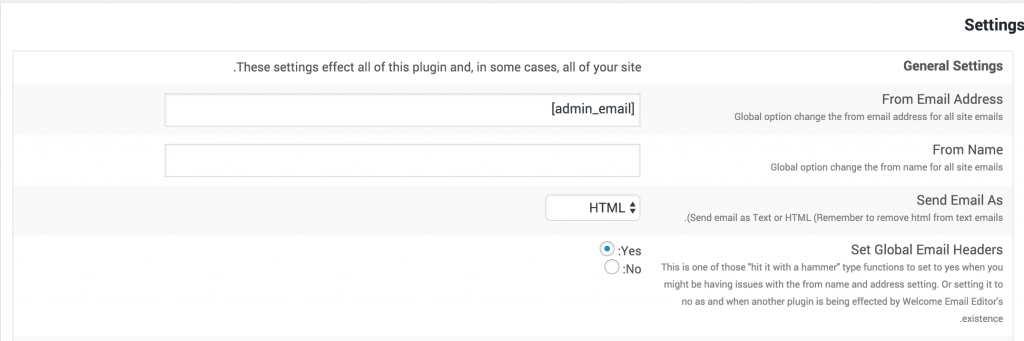
همانطور که در تصویر می بینید تگ [admin_email] در فیلد From Email Address وجود دارد که این یعنی ایمیل مدیریت به صورت خودکار نوشته می شود. تگ هایی که در زیر می بینید را می توانید در متن پیام و عنوان و … استفاده کنید.
[tie_list type=”checklist”]
- [site_url] : با کمک این تگ می توانید آدرس اصلی سایت را بنویسید.
- [login_url] : این تگ به شما در نوشتن آدرس ورود به سایت کمک می کند.
- [user_email] : در این تگ میتوانید ایمیل کاربری را که ثبت نام کرده است را درج کنید.
- [user_login] : با کمک این تگ می توانید نام کاربری را بنویسید.
- [plaintext_password] : خب دوستان این تگ به شما کمک می کند که بتوانید رمز عبور را درج کنید.
- [blog_name] : این تگ برای نوشتن نام سایت است.
- [user_id] : با کمک این تگ می توانید شماره یا آیدی کاربر را درج کنید.
- [custom_fields] : این تگ برای نمایش فیلد هایی است که با کمک پلاگین های دیگر به قسمت ثبت نام اضافه کردید.
- [first_name] ، [last_name] ، [date] ، [time] : این تگ ها به ترتیب برای درج زمان و تاریخ و نام و نام خانوادگی به کار می روند.
اگر به پایین صفحه دقت کنید می توانید قسمت تنظیمات ایمیل خوش آمد گویی را ببینید که کارآیی این بخش ویرایش موضوع و متن پیام است.
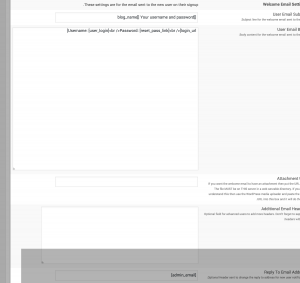
هانطور که ذکر کردم این افزونه وردپرس به پشتیبانی از سه بخش ایمیل خوش آمد گویی و فراموشی رمز عبور و ایمیل اعلان ادمین می پردازد. در ادامه به بررسی سه فیلد اضافه تر بخش خوش آمد گویی می پردازیم.
- Attachment URL : این فیلد به شما کمک می کند که آدرس فایلی که آپلود کردید را بگذارید تا فایل شما همراه ایمیل ارسال شود.
- Reply To Email Address : این فیلد به شما کمک می کند که به نوشتن ایمیلی بپردازید تا کار را ساده تر کنید به این صورت که ایمیل کاربرانی که چیزی برای شما می فرستند به این آدرس ارسال شود.
[/tie_list]
در انتها بعد از اینکه تغییرات لازم را انجام دادید دکمه ی Update Settings را بزنید.
اگر می خواهید ایمیلتان را تست کنید می توانید از دکمه ی Test Emails (Save first,will send to current user) استفاده کنید.
خب دوستان اگر ایمیل تست برای شما ارسال نشد اولین کاری که می کنید این است که اسپم ایمیلتان را چک کنید ؛ اگر ایمیلتان در این بخش وجود داشت به شرکت هاستینگ تماس بگیرید و موضوع را به آن ها بگویید تا آن ها با عوض کردن سرورتان آن را از حالت اسپم خارج کنند. اگر ایمیلتان در پوشه اسپم هم نبود به هاستینگ زنگ بزنید. احتمالا لازم است که سرور SMTP ارسال ایمیلتان عوض شود.
دانلود افزونه آموزش داده شده SB Welcome Email Editor
منبع : بیگ تم


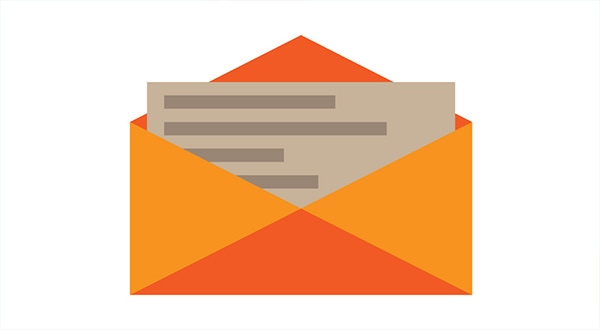
دیدگاهتان را بنویسید